Comment partager des photos avec iPhoto flickr dans iLife '11
Vous pouvez télécharger des photos, des images et des clips vidéo sur Flickr utilisant le navigateur Safari sur votre Mac, mais le téléchargement de photos directement à partir d'iPhoto est beaucoup plus pratique. Pour créer un nouvel album ou à ajouter des photos ou des images à un album existant (un ensemble dans votre compte Flickr de flux de photos) Avec iLife, suivez ces étapes:
Parcourir et sélectionnez un ou plusieurs vignettes pour les images.
Cliquez sur l'outil Partager sur la barre d'outils et choisissez Flickr dans le menu pop-up, ou choisissez Partager Flickr.
Si ceci est la première fois que vous utilisez votre compte Flickr avec iPhoto, suivez les instructions pour permettre à iPhoto pour publier votre compte Flickr. Vous devez être connecté à votre compte Flickr avec votre nom d'utilisateur et mot de passe. Après la mise en place d'iPhoto à travailler avec Flickr, répétez cette étape.
Vos séries Flickr apparaissent dans un menu pop-up.
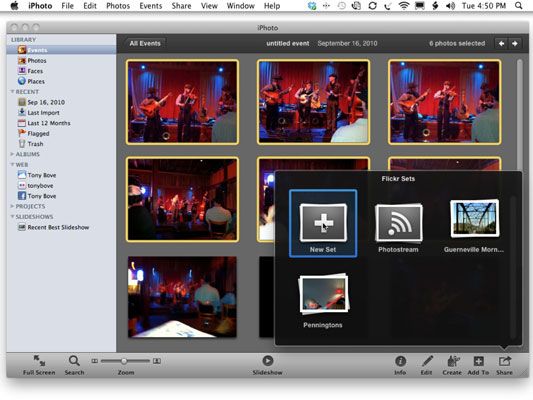
Sélectionnez une option dans le menu pop-up:
* Nouveau Set: Crée un nouvel ensemble Flickr (album)
* Un ensemble Flickr existante: Ajoute les photos ou les images à un ensemble que vous avez déjà créé
* Photostream: Envoie les photos ou images à la galerie de photos de votre compte Flickr
Après vous sélectionnez Nouveau Set, un ensemble Flickr, ou Photostream, une boîte de dialogue apparaît avec le nom du jeu et le niveau de confidentialité et paramètres de taille.
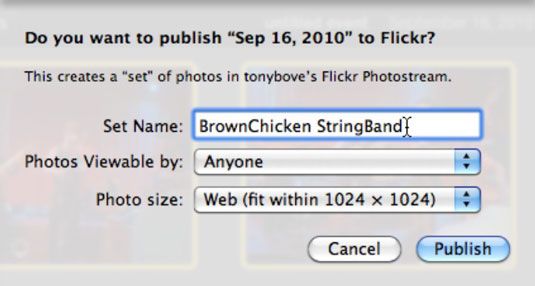
Si vous choisissez Nouveau jeu, tapez un nouveau nom de l'ensemble pour le nouvel album Flickr.
Pour contrôler la vie privée pour les photos téléchargées, changer les photos visibles par l'option de quiconque Only You, vos amis, votre famille ou vos amis et famille.
(Facultatif) Choisissez une taille différente dans le menu pop-up Photo Taille.
Web est la taille standard pour le téléchargement rapide, optimisée est mieux pour l'impression et la taille réelle est la taille originale de l'image.
Pour publier les photos, cliquez sur Publier (ou sur Annuler pour annuler).
iPhoto peut prendre quelques secondes ou quelques minutes pour télécharger les photos vers Flickr.
Vous pouvez visualiser les ensembles (albums) que vous avez téléchargé sur Flickr en cliquant sur le nom de votre compte Flickr dans la section Web du volet Source. Vous pouvez ensuite sélectionner l'ensemble et de gérer ses photos, y compris cliquant sur le bouton Info pour ajouter une description.
Vous pouvez également consulter la section Votre Photostream de votre compte Flickr dans votre navigateur en cliquant sur la flèche droite à côté du titre de jeu au sommet de la fenêtre de la visionneuse après avoir sélectionné l'ensemble Flickr.
Après avoir créé un ensemble Flickr, vous pouvez alors modifier le jeu dans iPhoto de deux façons:
Ajouter d'autres photos pour un ensemble Flickr. Choisissez le jeu à l'étape 3.
Modifiez les informations de l'image publiée avec l'ensemble Flickr. Après avoir cliqué sur le nom de votre compte Flickr dans la section Web du volet Source et en sélectionnant le jeu, cliquez sur le bouton Info pour modifier le titre et la description. Vous pouvez également supprimer des images de l'ensemble Flickr en sélectionnant leurs vignettes et en choisissant Photos-Supprimer De album.
Gérer l'ensemble publiée sur Flickr et modifier ses informations.
A propos Auteur
 ILife '11: la façon d'organiser des photos dans des albums dans iPhoto
ILife '11: la façon d'organiser des photos dans des albums dans iPhoto Pour voir des photos d'iPhoto rassemblées dans un album, cliquez sur le titre de l'album dans la section Albums du volet Source. Le volet Viewer affiche uniquement les photos que vous mettez dans l'album. Vous pouvez organiser et organiser les…
 Organisez vos photos sur votre Mac en albums iPhoto '11
Organisez vos photos sur votre Mac en albums iPhoto '11 Dans l'âge du film, les gens ont vraiment organisés ont pris le temps de placer méthodiquement tirages dans l'ancienne albums photos. Heureusement, sur le Mac, l'équivalent iPhoto de placer des photos dans des albums est beaucoup plus simple. Le…
 Partager iPhotos sur un Mac avec facebook, twitter et flickr
Partager iPhotos sur un Mac avec facebook, twitter et flickr En cliquant sur Partager, vous pouvez télécharger des photos à partir de votre Mac sur le réseau social très populaire Facebook ou ajouter des images à un de vos tweets. Si vous y allez avec Facebook, les photos peuvent se retrouver sur votre…
 Créez des albums photo avec iPhoto sur votre MacBook
Créez des albums photo avec iPhoto sur votre MacBook Vous pouvez garder toute votre collection de photos numériques et des images numérisées sur votre MacBook bien ordonné et facilement récupérées en utilisant iPhoto organiser Mode. La méthode la plus familière de l'organisation des images…
 Comment utiliser iPhoto flux de photos sur votre MacBook
Comment utiliser iPhoto flux de photos sur votre MacBook iPhoto comprend la flux de photos fonctionnalité qui partage automatiquement les photos que vous prenez parmi vos Mac, votre PC, et tout appareil Apple iOS 5.0 ou version ultérieure. (Ceci inclut votre iPhone 4 ou tard, votre deuxième ou tard…
 Comment publier des photos sur Flickr partir de Windows Live Galerie de photos
Comment publier des photos sur Flickr partir de Windows Live Galerie de photos Microsoft a mis en place un “ relation spéciale ” avec Yahoo! et le site Web Flickr. Un des effets secondaires heureux de cette relation est que vous pouvez publier des photos de la Galerie de photos Windows Live directement à votre…
 Pour les aînés: partager des vidéos et des photos en ligne
Pour les aînés: partager des vidéos et des photos en ligne La capacité de partager photos et vidéos en ligne est une merveilleuse façon de se connecter à d'autres. Ajouter vidéos ou des photos sur un site de partage en ligne, puis de les partager avec vos amis et votre famille via e-mail ou par le…
 Pour les aînés: partager des photos et des vidéos en ligne avec flickr
Pour les aînés: partager des photos et des vidéos en ligne avec flickr Sites image partage comme Flickr vous permettent de partager des photos et des vidéos sur Internet. Partage de photos et de vidéos en ligne grâce à Flickr vous donne une chance de partager des souvenirs avec la famille et les amis qui sont…
 Comment trouver des photos avec des licences communes créatives sur flickr
Comment trouver des photos avec des licences communes créatives sur flickr Pour utiliser les images d'autres personnes dans votre maman blog, vous devez vous assurer les images ne sont pas protégés par copyright. Creative Commons aide les propriétaires de droits d'auteur protègent leur travail.Voici comment trouver des…
 Social media design: inspirantes photos Flickr de couverture
Social media design: inspirantes photos Flickr de couverture Bien que l'espace pour une photo de couverture Flickr est (comme d'écrire ces lignes) pas aussi grand que les photos de la couverture que vous pouvez utiliser sur Facebook ou Google+, vous avez encore amplement l'occasion de montrer votre…
 Considérant un site flickr
Considérant un site flickr Le partage de photos est l'une des plus grandes utilisations du Web. Flickr est le site Web de partage de photos la plus populaire autour, en grande partie parce qu'il est si facile à utiliser.Photos ont un bilan mitigé sur le Web. Numérisation…
 Le commerce des médias sociaux: payer pour utiliser les photos sur Flickr
Le commerce des médias sociaux: payer pour utiliser les photos sur Flickr Utilisation des photos sur vos mises à jour de médias sociaux ou sur votre site Web est une excellente façon de les animer. Vous pourriez avoir une image spécifique à utiliser dans l'esprit, mais ne pas avoir le temps ou la capacité à tirer…
 Le commerce des médias sociaux: utiliser des photos sur flickr gratuitement
Le commerce des médias sociaux: utiliser des photos sur flickr gratuitement Utilisation des photos sur vos mises à jour de médias sociaux ou sur votre site Web est une excellente façon de les animer. Vous pourriez avoir une image spécifique à utiliser dans l'esprit, mais ne pas avoir le temps ou la capacité à tirer…
 Publier des photos pour votre recherche d'emploi
Publier des photos pour votre recherche d'emploi Résultats de la recherche la page de Google est de la plus haute importance au cours de votre recherche d'emploi. Il est devenu de plus en plus orienté multimédia au fil des ans. Une page de résultats utilisé pour être une simple liste de…
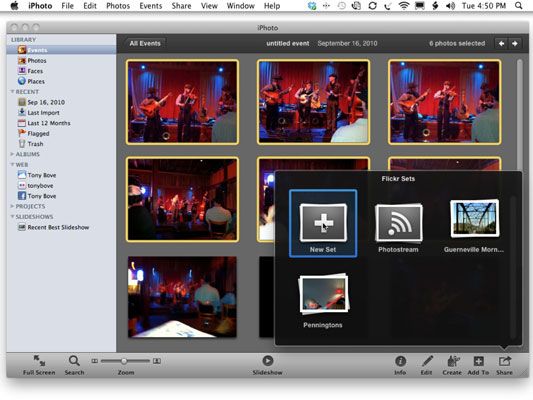
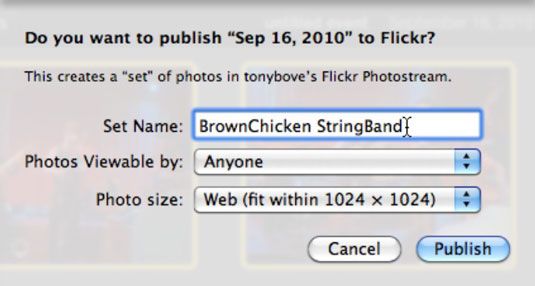
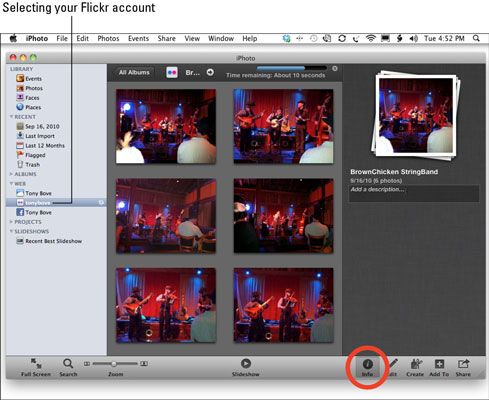 Gérer l'ensemble publiée sur Flickr et modifier ses informations.
Gérer l'ensemble publiée sur Flickr et modifier ses informations.




